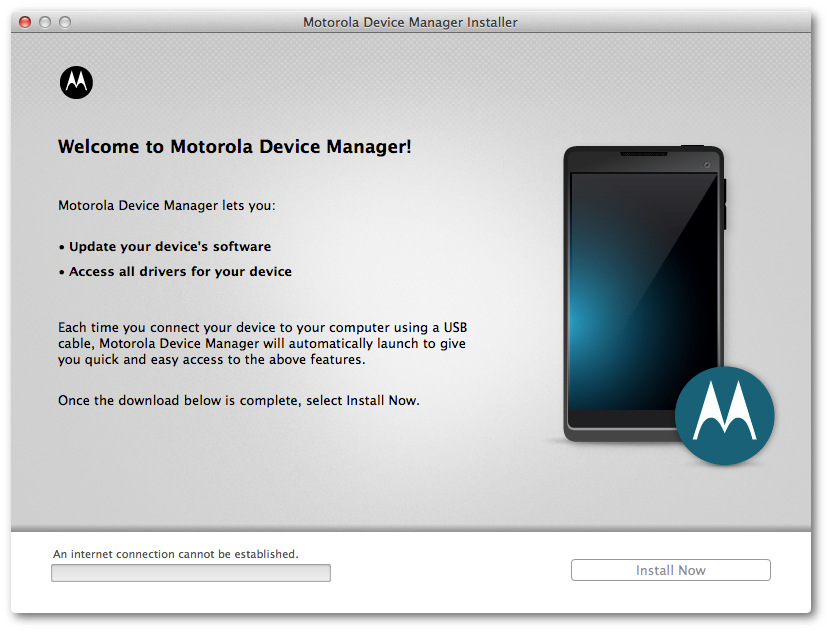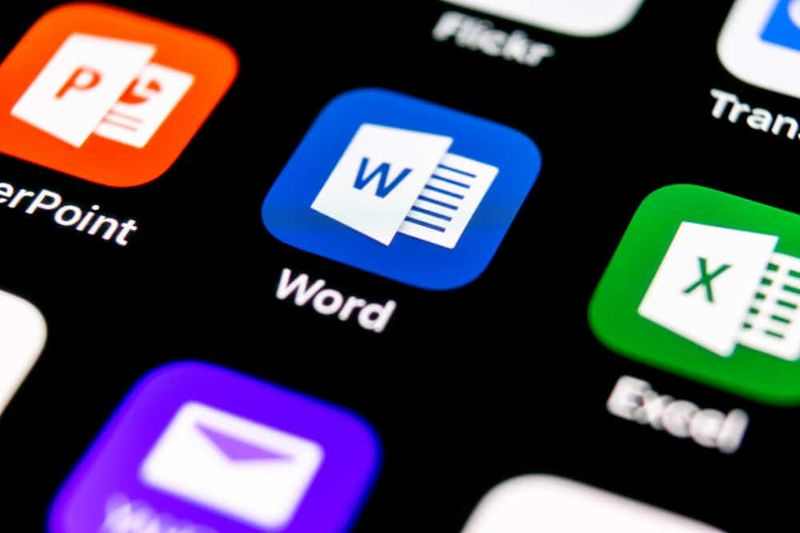Windows에서 Realtek HD Audio Manager를 다시 설치하는 방법
Realtek HD 오디오 드라이버 Windows 시스템의 사운드 설정을 관리하기 위해 가장 일반적으로 사용되는 사운드 드라이버입니다. Realtek High Definition Audio Manager는 실제로 Realtek 오디오 드라이버와 함께 제공됩니다. 이것은 기본적으로 놀라운 기능을 탑재하고 5.1 채널 오디오에서 16.20.24 비트 펄스 코드 변조와 함께 6 채널 DAC (Digital to Analog Converter)를 지원하는 가장 일반적으로 사용되는 사운드 드라이버입니다. 이 기사에서는 Windows에서 Realtek HD Audio Manager를 다시 설치하는 방법에 대해 설명합니다. 의 시작하자!
이 사운드 드라이버는 또한 Windows 바탕 화면에서 사운드 제어 재생을 용이하게하며 오디오 카드를 통해 시스템에 고품질 사운드를 제공하는 것으로 알려져 있습니다. 사운드 경험을 높이기 위해 오디오 장치에 태그가 지정됩니다. 최근 Windows 사용자는 사운드 드라이버에 액세스하는 데 어려움이 있다고보고했습니다. 사용자는 또한 Realtek HD 오디오 관리자 작업 표시 줄, 시스템 트레이 및 알림 섹션에서 아이콘이 손실되거나 길을 잃었습니다. 이 문제는 Windows 업데이트 후 또는 오디오 카드 드라이버 변경으로 인해 발생했을 수 있습니다.
Realtek HD Audio Manager 재설치 | Realtek HD 오디오 관리자
새 드라이버를 다운로드하기 전에 모든 현재 드라이버를 제거해야합니다. 여러 드라이버 간의 중복 충돌을 방지하려면 중복 오디오 드라이버도 제거해야합니다.
로그인 실패가 너무 많습니다.
- 딸깍 하는 소리 Windows + X , 선택 기기 관리자 Windows 10에서 장치 관리자를 엽니 다.
- 확장 사운드, 비디오 및 게임 컨트롤러 목록에서. 마우스 오른쪽 버튼으로 클릭 Realtek HD 오디오 을 클릭 한 다음 장치 제거 .
- 꼭지 이 장치의 드라이버 소프트웨어를 삭제하십시오. 옵션을 누르고 제거 단추.
- 그런 다음 동작 탭 및 탭 하드웨어 변경 사항 검색 . Windows는 Realtek HD Audio 드라이버를 자동으로 스캔하고 다운로드 한 다음 Realtek HD Audio Manager 소프트웨어를 다시 설치합니다.

하기 위해 수동으로 오디오 드라이버 다운로드 , Realtek 공식 웹 사이트로 이동하십시오. – realtek.com/en/downloads. 탭 HD 오디오 코덱 (소프트웨어) . 다운로드 페이지에는 지금 다운로드 할 수있는 오디오 드라이버가 나열됩니다. 원하는 것을 검색 한 다음 다운로드하십시오.
다운로드 프로세스가 완료되면 설치 파일을 두 번 클릭 한 다음 지침에 따라 설치를 완료합니다.
Realtek HD Audio를 다시 설치 했음에도 불구하고 여전히 누락 된 구성 요소를 발견하거나 여는 데 어려움이있는 경우 다음 제안 사항을 따르십시오.
icloud에 동기화되지 않는 전화 연락처
Realtek HD Audio Manager 문제 해결
1) HD 오디오 용 Microsoft UAA 버스 드라이버 끄기 및 드라이버 충돌 수정
- 장치 관리자에서 시스템 장치를 확장해야합니다.
- 검색 후 찾기 고품질 오디오 용 Microsoft UAA 버스 드라이버.
- 마우스 오른쪽 버튼으로 클릭하고 드롭 다운에서 비활성화를 탭합니다.
- Windows 설정을 열고 앱 및 기능
- 탭 Realtek HD 오디오 드라이버 옵션을 클릭하십시오. 제거 운전자.
- 그런 다음 장치 관리자로 이동하여 비활성화 된 Microsoft 드라이버를 마우스 오른쪽 버튼으로 클릭합니다.
- 드롭 다운 메뉴에서 제거를 누릅니다.
- 이렇게하면 이제 Realtek HD 오디오 드라이버를 다시 설치하십시오.

2) 작업 관리자에서 시작 활성화
작업 관리자에서 시작할 때 Realtek HD Audio Manager를 켤 수도 있습니다.
- 시작으로 이동 한 다음 작업 관리자를 엽니 다.
- 그런 다음 시작 탭.
- Realtek HD Audio Manager를 검색하여 찾습니다.
- 상태가 꺼져 있으면 마우스 오른쪽 버튼으로 클릭하고 활성화 드롭 다운 메뉴에서 옵션을 선택합니다.
- 이제 시스템을 다시 시작하십시오.

3) 사운드 드라이버 소프트웨어 업데이트
사운드 드라이버를 업데이트하여 Realtek HD Audio Manager의 최신 버전을 다운로드 할 수도 있습니다.
- 장치 관리자를 엽니 다.
- 넓히다 사운드, 비디오 및 게임 컨트롤러.
- 오른쪽 클릭 Realtek HD 오디오 그리고 탭 드라이버 업데이트 드롭 다운 메뉴에서.
- 컴퓨터에 최신 드라이버 설치 파일이 있다고 가정하고 내 컴퓨터에서 드라이버 소프트웨어를 찾습니다.
- 선택 후 선택 내 컴퓨터에서 사용 가능한 드라이버 목록에서 선택하겠습니다.
- 날짜별로 최신 드라이버를 검색하고 선택한 후 다음을 눌러 업데이트합니다.
4) 레거시 하드웨어 추가 | Realtek HD 오디오 관리자
- 장치 관리자로 이동합니다.
- 검색 및 탭 사운드, 비디오 및 게임 컨트롤러 .
- 탭 동작 탭.
- 검색 및 누르기 레거시 하드웨어 추가 드롭 다운 메뉴에서.
- 다음 버튼을 탭한 다음 라디오 버튼을 선택합니다. 하드웨어를 자동으로 검색하고 설치합니다 (권장).

앱 스마트 TV 해
- 다음을 누르고 수동으로 드라이버를 다시 설치하십시오.
결론
좋아요, 모두 여러분이었습니다! 이 Realtek HD 오디오 관리자 기사가 마음에 드시고 도움이 되었기를 바랍니다. 이에 대한 의견을 보내주세요. 또한이 기사와 관련된 추가 질문이 있다면. 그런 다음 아래 댓글 섹션에 알려주십시오. 곧 연락 드리겠습니다.
좋은 하루 되세요!